戴尔电脑蓝屏(特别是蓝屏代码0x0000007B)是许多用户在使用过程中常遇到的问题。蓝屏通常意味着操作系统遇到了严重错误,无法继续运行,导致计算机自动重启或停止工作。对于戴尔电脑用户来说,理解蓝屏的原因及修复 *** 至关重要。本文将详细探讨戴尔电脑蓝屏的成因、解决方案以及相关知识扩展,帮助用户更好地应对这一问题。
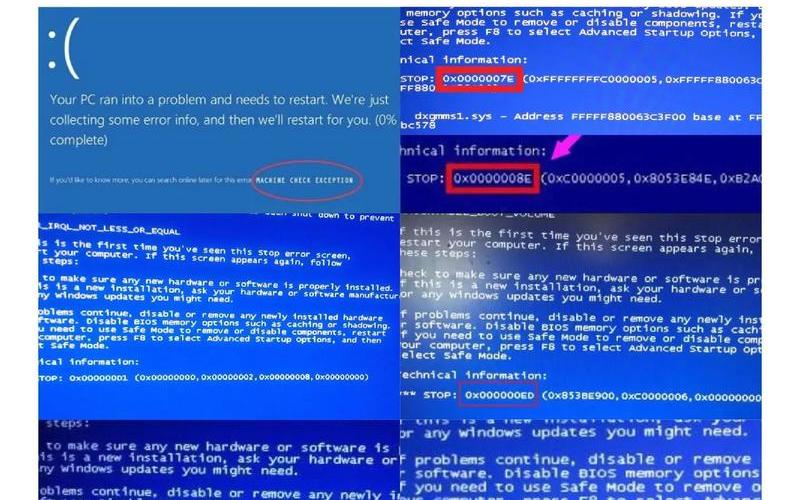
蓝屏的基本概念
蓝屏(Blue Screen of Death,简称BSOD)是Windows操作系统在遇到严重错误时显示的一种状态。当系统检测到无法恢复的错误时,它会停止所有操作,并显示一个蓝色背景的错误信息。这种情况通常发生在硬件故障、驱动程序不兼容或系统文件损坏等情况下。对于戴尔电脑而言,蓝屏代码0x0000007B特别常见,这通常与硬盘驱动程序或硬盘配置有关。
在大多数情况下,蓝屏错误会伴随特定的STOP代码,这些代码可以帮助用户识别问题的根源。例如,0x0000007B表示系统无法访问启动设备,可能是因为驱动程序未正确安装或硬盘设置不当。了解这些基本概念有助于用户在面对蓝屏时进行初步判断和处理。
造成蓝屏的常见原因
造成戴尔电脑蓝屏的原因多种多样,其中最常见的包括:
硬件故障:内存条、硬盘或主板等硬件组件出现故障,会导致系统无法正常运行。例如,内存条接触不良或硬盘损坏都可能引发蓝屏。
驱动程序问题:驱动程序过时或不兼容是导致蓝屏的重要因素。尤其是在更新操作系统后,某些旧版驱动程序可能无法与新系统兼容,从而引发错误。
软件冲突:某些软件之间的冲突也可能导致系统崩溃。例如,安全软件与其他应用程序不兼容时,可能会引发蓝屏。
病毒感染:恶意软件和病毒会破坏系统文件,导致系统不稳定,从而引发蓝屏错误。
电源问题:电源供应不足或电源故障也可能导致计算机出现蓝屏。这种情况通常发生在高负载运行时,如游戏或大型软件应用。
了解这些原因可以帮助用户在出现问题时更快地定位故障并采取相应措施。
修复蓝屏的 ***
针对戴尔电脑的蓝屏问题,有多种修复 *** 可供选择:
检查硬件:可以通过运行戴尔自带的硬件诊断工具(ePSA)来检查是否存在硬件故障。进入诊断界面后,可以选择进行全面检测,以确认所有组件是否正常工作。
更新驱动程序:确保所有驱动程序都是最新版本,可以通过访问戴尔官方网站下载并安装最新的驱动程序。使用SupportAssist工具可以自动检查并更新驱动程序。
调整BIOS设置:有时候,BIOS设置不当也会导致蓝屏。用户可以尝试将BIOS恢复到出厂设置,或者根据需要调整SATA模式(IDE/AHCI)。
系统恢复:如果以上 *** 无效,可以考虑进行系统恢复。在Windows设置中选择“更新与安全”,然后选择“恢复”选项,根据提示进行系统重置。这一过程可能会导致数据丢失,因此务必提前备份重要文件。
联系技术支持:如果用户尝试了所有 *** 仍未解决问题,可以联系戴尔技术支持获取专业帮助。他们可以提供更深入的诊断和解决方案。
相关内容的知识扩展:
了解戴尔电脑蓝屏及其修复 *** 后,我们可以进一步探讨几个相关主题,以帮助用户更全面地应对类似问题。
如何预防蓝屏错误:定期更新操作系统和驱动程序是预防蓝屏的重要措施。定期进行硬件检测和清理垃圾文件,也能有效减少系统崩溃的风险。保持良好的使用习惯,如避免同时运行过多高负载应用,也能降低出现蓝屏的概率。
数据备份的重要性:面对频繁出现的蓝屏问题,及时备份数据显得尤为重要。用户可以使用云存储服务或外部硬盘进行定期备份,以确保在系统崩溃时不会丢失重要文件。还可以考虑使用Windows自带的备份工具进行定期备份,以便在需要时快速恢复数据。
学习使用故障排除工具:Windows操作系统提供了一系列故障排除工具,如事件查看器和安全模式。这些工具能够帮助用户分析错误日志,从而更好地理解导致蓝屏的问题。通过学习如何使用这些工具,用户能够在遇到类似问题时更快地找到解决方案,提高自身处理技术故障的能力。
通过以上内容,希望能够帮助戴尔电脑用户更好地理解和应对蓝屏问题,提高计算机使用体验。







